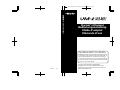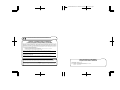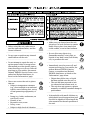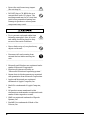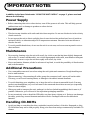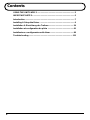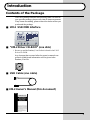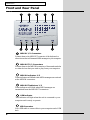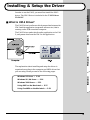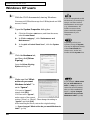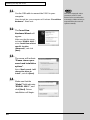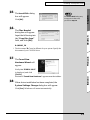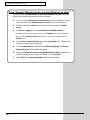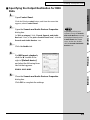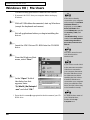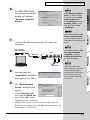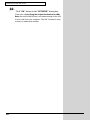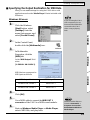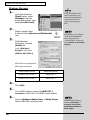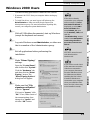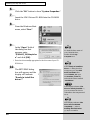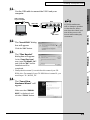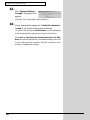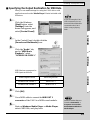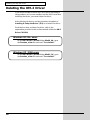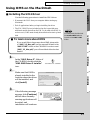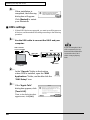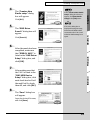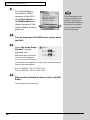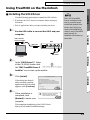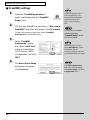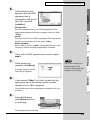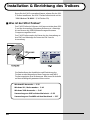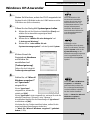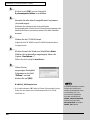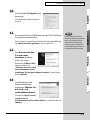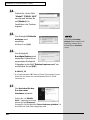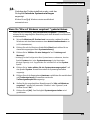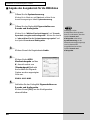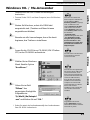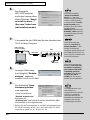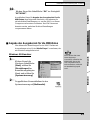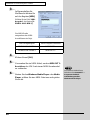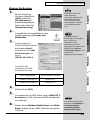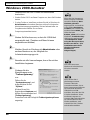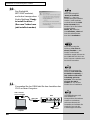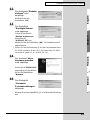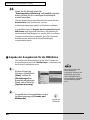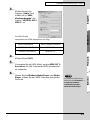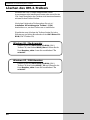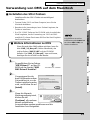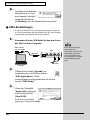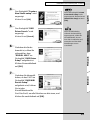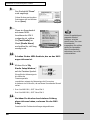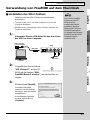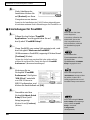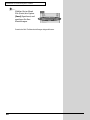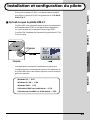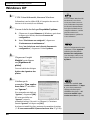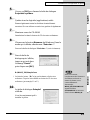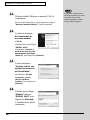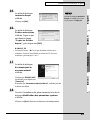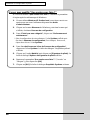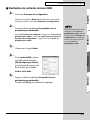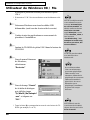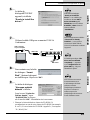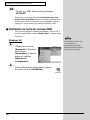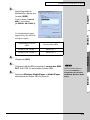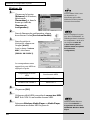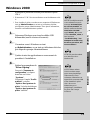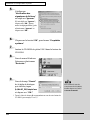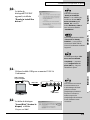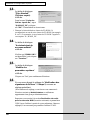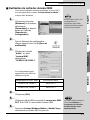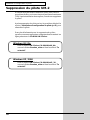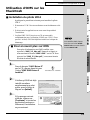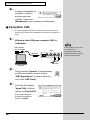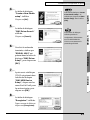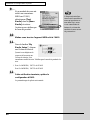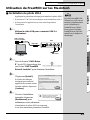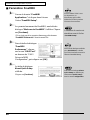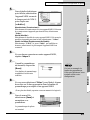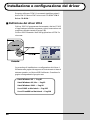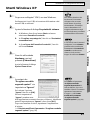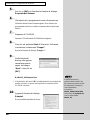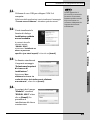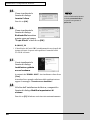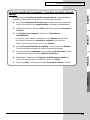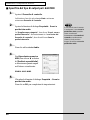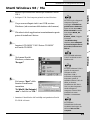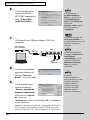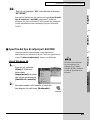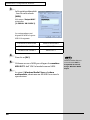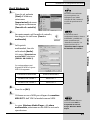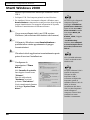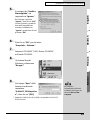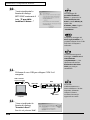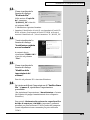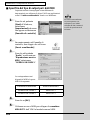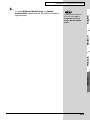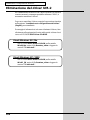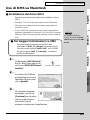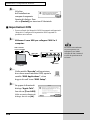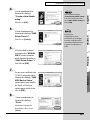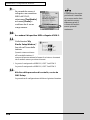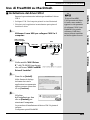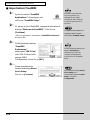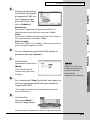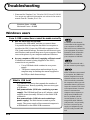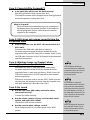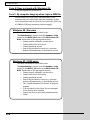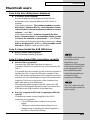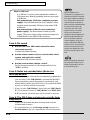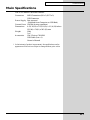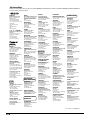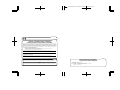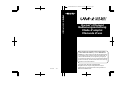La pagina si sta caricando...
La pagina si sta caricando...
La pagina si sta caricando...
La pagina si sta caricando...
La pagina si sta caricando...
La pagina si sta caricando...
La pagina si sta caricando...
La pagina si sta caricando...
La pagina si sta caricando...
La pagina si sta caricando...
La pagina si sta caricando...
La pagina si sta caricando...
La pagina si sta caricando...
La pagina si sta caricando...
La pagina si sta caricando...
La pagina si sta caricando...
La pagina si sta caricando...
La pagina si sta caricando...
La pagina si sta caricando...
La pagina si sta caricando...
La pagina si sta caricando...
La pagina si sta caricando...
La pagina si sta caricando...
La pagina si sta caricando...
La pagina si sta caricando...
La pagina si sta caricando...
La pagina si sta caricando...
La pagina si sta caricando...
La pagina si sta caricando...
La pagina si sta caricando...
La pagina si sta caricando...
La pagina si sta caricando...
La pagina si sta caricando...
La pagina si sta caricando...
La pagina si sta caricando...
La pagina si sta caricando...
La pagina si sta caricando...
La pagina si sta caricando...
La pagina si sta caricando...
La pagina si sta caricando...
La pagina si sta caricando...
La pagina si sta caricando...
La pagina si sta caricando...
La pagina si sta caricando...
La pagina si sta caricando...
La pagina si sta caricando...
La pagina si sta caricando...
La pagina si sta caricando...
La pagina si sta caricando...
La pagina si sta caricando...
La pagina si sta caricando...
La pagina si sta caricando...
La pagina si sta caricando...
La pagina si sta caricando...
La pagina si sta caricando...
La pagina si sta caricando...
La pagina si sta caricando...
La pagina si sta caricando...
La pagina si sta caricando...
La pagina si sta caricando...
La pagina si sta caricando...
La pagina si sta caricando...
La pagina si sta caricando...
La pagina si sta caricando...
La pagina si sta caricando...
La pagina si sta caricando...
La pagina si sta caricando...
La pagina si sta caricando...
La pagina si sta caricando...
La pagina si sta caricando...
La pagina si sta caricando...
La pagina si sta caricando...
La pagina si sta caricando...
La pagina si sta caricando...
La pagina si sta caricando...
La pagina si sta caricando...
La pagina si sta caricando...
La pagina si sta caricando...
La pagina si sta caricando...
La pagina si sta caricando...
La pagina si sta caricando...
La pagina si sta caricando...
La pagina si sta caricando...
La pagina si sta caricando...
La pagina si sta caricando...

86
Installazione e configurazione del driver
Per poter utilizzare l’UM-2, è necessario installare prima il
driver UM-2. Il driver UM-2 si trova sul CD-ROM “UM-2
Driver CD-ROM.”
■ Definizione del driver UM-2
Il driver UM-2 è il programma che trasmette i dati tra l’UM-2
e l’applicazione (software sequencer o altro) in esecuzione sul
computer collegato tramite la porta USB.
Il driver UM-2 trasmette i dati dall’applicazione all’UM-2 e
viceversa.
fig.03-00.e
La procedura di installazione e configurazione del driver è
illustrata nella pagine che seguono ed è strutturata in base al
sistema operativo e al driver MIDI utilizzato. Consultare le
pagine corrispondenti al proprio caso.
Utenti Windows XP → Pag.87
Utenti Windows 98 / Me → Pag.93
Utenti Windows 2000 → Pag.98
Uso di OMS su Macintosh → Pag.105
Uso di FreeMIDI su Macintosh → Pag.109

87
Installazione e configurazione del driver
Italiano Français Deutsch English
Utenti Windows XP
1
Dopo aver scollegato l’UM-2, avviare Windows.
Scollegare tutti i cavi USB, ad eccezione della tastiera e del
mouse USB, se utilizzati.
2
Aprire la finestra di dialogo Proprietà del sistema.
1. In Windows, fare clic sul menu Start e nel menu
selezionare Pannello di controllo.
2. In “Scegliere una categoria”, fare clic su “Prestazioni
e manutenzione”.
3. In “o un’icona del Pannello di controllo”, fare clic
sull’icona Sistema.
fig.2-1
3
Fare clic sulla scheda
Hardware e poi sul
pulsante [Firma driver].
Aprire la finestra di dialogo
Opzioni firma driver.
fig.2-2
4
Accertarsi che
“Scegliere una delle
seguenti opzioni” sia
impostato su “Ignora”
Se è attivata l’opzione
“Ignora” fare clic su [OK].
Se non è impostata su
“Ignora” prendere nota
dell’impostazione corrente (di avviso o di blocco). Modificare
quindi l’impostazione su “Ignora” e fare clic su [OK]
Dopo aver installato il driver, ripristinare l’impostazione
d’origine.
(➝ Se è stato modificato il parametro “Scegliere una delle
seguenti opzioni” (pag. 91))
Se si utilizza Windows XP
Professional, è necessario
collegarsi come un nome
utente dotato di privilegi
amministrativi, ad esempio
come Administrator. Per
maggiori informazioni sugli
account degli utenti, contattare
l’amministratore del sistema.
A seconda di come il sistema è
configurato, l’icona Sistema
potrebbe essere visualizzata
direttamente nel Pannello di
controllo (visualizzazione
classica). In tal caso fare
doppio clic sull'icona Sistema.
Se al passo 4 il parametro
“Scegliere una delle
seguenti impostazioni” è
stato modificato, dopo aver
installato il driver è necessario
ripristinare l’impostazione
d’origine. (
➝ Se è stato
modificato il parametro
“Scegliere una delle
seguenti opzioni” (pag. 91))

88
Installazione e configurazione del driver
5
Fare clic su [OK] per chiudere la finestra di dialogo
Proprietà del sistema.
6
Chiudere tutti i programmi in corso di esecuzione.
Chiudere anche le altre finestre aperte. Se si utilizza un
programma antivirus o simile, accertarsi che sia anch’esso
chiuso.
7
Preparare il CD-ROM.
Inserire il CD nell’unità CD-ROM del computer.
8
Fare clic sul pulsante Start di Windows. Nel menu
visualizzato, selezionare “Esegui”.
Aprire la finestra di dialogo “Esegui...” .
fig.2-3_30
9
Nella finestra di
dialogo che appare,
immettere quanto
segue nel campo
“Apri” e fare clic su
[OK].
D:\WinXP_2K\Setupinf.exe
* L’identificativo dell’unità “D:” potrebbe essere diverso da quello del
sistema utilizzato. In questo caso specificare il nome dell’unità
CD-ROM utilizzata.
fig.2-4_30
10
Appare la finestra di dialogo
SetupInf.
È ora possibile installare il driver.
In questo manuale, la
posizione delle cartelle e dei
file è indicata nel percorso del
file utilizzando il carattere \
come delimitatore.
Ad esempio,
WinXP_2K\SETUPINF.EXE
indica che il file Setupinf.exe
si trova nella cartella
WinXP_2K.

89
Installazione e configurazione del driver
Italiano Français Deutsch English
11
Utilizzare il cavo USB per collegare l’UM-2 al
computer.
Nella barra delle applicazioni verrà visualizzato il messaggio
“Trovato nuovo hardware”. Attendere qualche minuto.
fig.2-6
12
Verrà visualizzata la
finestra di dialogo
Installazione guidata
nuovo hardware.
Accertarsi che sullo
schermo appaia
“EDIROL UM-2”,
selezionare “Installa da un
elenco o percorso
specifico (per utenti esperti)” e fare clic su [Avanti].
fig.2-7
13
La finestra visualizzerà
il seguente messaggio
“Selezionare le opzioni
di ricerca e di
installazione”.
Selezionare “Non
effettuare la ricerca. La
scelta del driver da installare verrà effettuata
manualmente”, e fare clic su [Avanti].
fig.2-8_20
14
Accertarsi che il campo
“Modello” visualizzi
“EDIROL UM-2” e fare
clic su [Avanti]. La
procedura di
installazione del driver
verrà avviata.
Questo apparecchio è
provvisto di un circuito di
protezione. È necessario
aspettare qualche secondo
dopo aver inserito un
connettore USB prima che
l’apparecchio funzioni
normalmente.

90
Installazione e configurazione del driver
fig.2-9_30
15
Viene visualizzata la
finestra di dialogo
Inserire il disco
Fare clic su
[OK]
.
fig.2-10_30
16
Viene visualizzata la
finestra di dialogo
Richiesta file
Immettere
quanto segue nel campo
“Copia file da”
e fare clic su
[OK]
.
D:\WinXP_2K
* L’identificativo dell’unità
“D:”
potrebbe essere diverso da quello del
sistema utilizzato. In questo caso specificare il nome dell’unità
CD-ROM utilizzata.
fig.2-11_20
17
Verrà visualizzata la
finestra di dialogo
Installazione guidata
nuovo hardware
.
Accertarsi che
“EDIROL UM-2”
sia visualizzato e fare clic su
[Fine]
.
Attendere fino a quando nella barra delle applicazioni non
appare il messaggio
“Trovato nuovo hardware”
.
18
Alla fine dell’installazione del driver, comparirà la
finestra di dialogo
Modifica impostazioni di
sistema
.
Fare clic su
[Sì]
. Windows verrà riavviato automaticamente.
Viene visualizzata la finestra
di dialogo
Inserire il disco.
In questo caso passare al
passo 16.

91
Installazione e configurazione del driver
Italiano Français Deutsch English
Se è stato modificato il parametro “Scegliere una delle seguenti
opzioni”
Se l’impostazione Scegliere una delle seguenti opzioni è stata modificata,
ripristinare il parametro d’origine dopo aver riavviato Windows.
1. Se si utilizza Windows XP Professional, collegarsi con un nome utente
dotato di privilegi di tipo amministrativo (ad esempio Administrator).
2. In Windows, fare clic sul menu Start e nel menu selezionare Pannello di
controllo.
3. In “Scegliere una categoria”, fare clic su “Prestazioni e
manutenzione”.
*A seconda di come il sistema è configurato, l’icona Sistema potrebbe essere
visualizzata direttamente nel Pannello di controllo (visualizzazione
classica). In tal caso fare doppio clic sull'icona Sistema.
4. In “o un’icona del Pannello di controllo”, fare clic sull’icona Sistema.
Viene visualizzata la finestra di dialogo Proprietà del sistema.
5. Fare clic sulla scheda Hardware e poi sul pulsante [Firma driver]. Verrà
visualizzata la finestra di dialogo Opzioni firma driver.
6. Ripristinare l’impostazione Scegliere una delle seguenti opzioni al
valore d’origine (di avviso o di blocco) e fare clic su [OK].
7. Fare clic su [OK]. La finestra di dialogo Proprietà di sistema si chiude.

92
Installazione e configurazione del driver
■
Specifica del tipo di output per i dati MIDI
1
Aprire il Pannello di controllo.
In Windows, fare clic sul pulsante Start e nel menu
selezionare Pannello di controllo.
2
Aprire la finestra di dialogo Proprietà – Suoni e
periferiche audio
In “Scegliere una categoria”, fare clic su “Suoni, voce e
periferiche audio”. Successivamente in “o un’icona del
Pannello di controllo”, fare clic sull’icona Suoni e
periferiche audio.
3
Fare clic sulla scheda Audio.
fig.2-28_30
4
Per Riproduzione musica
MIDI, fare clic su ▼ a destra
di [Periferica predefinita] ,
e selezionare quanto segue
nell’elenco visualizzato.
EDIROL UM-2 MIDI1
5
Chiudere la finestra di dialogo Proprietà – Suoni e
periferiche audio.
Fare clic su OK per completare le impostazioni.
A seconda di come il sistema
è configurato, l’icona Suoni e
periferiche audio potrebbe
essere visualizzata
direttamente nel Pannello di
controllo (visualizzazione
classica). In tal caso fare
doppio clic sull'icona Suoni e
periferiche audio.

93
Installazione e configurazione del driver
Italiano Français Deutsch English
Utenti Windows 98 / Me
Seguire la procedura sotto indicata per installare il driver
UM-2.
* Scollegare l’UM-2 dal computer prima di avviare Windows.
1
Dopo aver scollegato tutti i cavi USB, avviare
Windows. (ad eccezione della tastiera e del mouse)
2
Chiudere tutte le applicazioni eventualmente aperte
prima di installare il driver.
3
Inserire il CD-ROM “UM-2 Driver CD-ROM”
nell’unità CD-ROM.
4
Nel menu Start di
Windows, selezionare
“Esegui.”
5
Nel campo “Apri” della
finestra visualizzata
immettere
“Q:\Win98_Me\Setupinf
.exe” e fare clic su “OK.”
* Immettere l’identificativo dell’unità Q: corrispondente all’unità
CD-ROM utilizzata.
Se l’UM-2 è già collegato al
computer e appare il
messaggio "Installazione
guidata nuovo hardware",
aprire sul CD-ROM UM-2
Driver CD-ROM la cartella
denominata Win98_Me,
aprire il file
Readme_e.htm, e leggere
la sezione
"Troubleshooting"
intitolata "You attempted
to install using the above
procedure, but were not
able to."
Non è possibile utilizzare
l’UM-2 con Windows 95 o
Windows NT.
Per poter utilizzare l’UM-2
quando al computer è
collegato un altro
dispositivo USB, è
necessario scollegare tale
dispositivo prima di
installare il driver UM-2. In
effetti, se durante
l’installazione del driver
UM-2 un altro dispositivo
risulta collegato al
computer, il driver UM-2
potrebbe non essere
installato correttamente.
Q:\Win98_Me\Setupinf.exe
Per verificare
l’identificativo dell’unità
CD-ROM, fare doppio clic
sull’icona Risorse del
computer.

94
Installazione e configurazione del driver
6
Verrà visualizzata la
finestra di dialogo
SETUPINF contenente il
testo “È possibile
installare il driver.–”
7
Utilizzare il cavo USB per collegare l’UM-2 e il
computer.
8
In alcuni casi potrebbe
apparire la finestra di
dialogo “Inserisci
disco” .
Fare clic su “OK.”.
9
Verrà visualizzata la
finestra di dialogo
"Nuovo componente
hardware individuato".
Nella sezione “Copia file
da”, immettere
“Q:\Win98_Me” e fare clic sul pulsante “OK”. L’installazione
è giunta al termine.
* Immettere l’identificativo di unità Q: corrispondente all’unità CD-
ROM utilizzata. Se ad esempio all’unità CD-ROM utilizzata è
associato l’identificativo D:, si dovrà immettere “D:\Win98_Me”.
Q:\WIN98_ME
Se appare il messaggio “Il
driver è già installato.–”, è
possibile collegare il cavo USB
dell’UM-2 al computer e
utilizzarlo.
Se il messaggio "È
possibile installare il
driver.---", aprire sul CD-
ROM UM-2 Driver CD-
ROM la cartella Win98_Me,
aprire il file
Reademe_e.htm e leggere
la sezione intitolata
"Installation."
Se nella finestra appare il
messaggio “Il driver non è
stato eliminato
completamente.–”, fare
riferimento alla sezione
Eliminazione del driver
UM-2 (pag. 104) per
reinstallarlo.
USB Connector
of your Computer
Computer
USB Cable
UM-2
MIDI Cable
Per evitare
malfunzionamenti e/o
danni ai diffusori o ad altri
dispositivi, abbassare
sempre il volume e
accertarsi che tutti gli
apparecchi non siano
alimentati prima di
effettuare i collegamenti.

95
Installazione e configurazione del driver
Italiano Français Deutsch English
10
Fare clic sul pulsante "OK" nella finestra di dialogo
"SETUPINF".
Fare quindi riferimento alla sezione che segue Specifica del
tipo di output per i dati MIDI e impostare i parametri
necessari per poter utilizzare l’UM-2 a partire dal computer.
Queste impostazioni sono necessarie per poter utilizzare
l’UM-2.
■
Specifica del tipo di output per i dati MIDI
In questa sezione viene spiegato come effettuare le
impostazioni per utilizzare il driver UM-2 con applicazioni
come il “Lettore multimediale” fornito con Windows.
Utenti Windows 98
1
Fare clic sul pulsante
[Start] di Windows,
selezionare
[Impostazioni] nel menu
che appare e selezionare
[Pannello di controllo].
2
Successivamente, nel Pannello di controllo,
fare doppio clic sull'icona [Multimedia]
Se l’UM-2 viene utilizzato
con un sequencer, non
scollegare il cavo MIDI
collegato all’UM-2 mentre è
in corso la riproduzione di
un brano.

96
Installazione e configurazione del driver
3
In Proprietà multimediali
, fare clic sulla scheda
[MIDI].
Nel campo “Output MIDI”
selezionare
[1: EDIROL UM-2 MIDI 1] .
La corrispondenza tra i
dispositivi MIDI e le porte
MIDI è la seguente.
4
Fare clic su [OK].
5
Utilizzare un cavo MIDI per collegare il connettore
MIDI OUT 1 dell’UM-2 al modulo sonoro MIDI.
6
Avviare il Windows Media Player o Lettore
multimediale, selezionare un file MIDI e avviare la
riproduzione.
Periferica di uscita MIDI Porta di uscita MIDI
EDIROL UM-2 MIDI 1 MIDI OUT 1
EDIROL UM-2 MIDI 2 MIDI OUT 2
Windows Media Player si
trova nel menu Start ->
Programmi-Accessori-
Svago- Windows Media
Player.

97
Installazione e configurazione del driver
Italiano Français Deutsch English
Utenti Windows Me
1
Fare clic sul pulsante
[Start] di Windows,
selezionare
[Impostazioni] nel menu
che appare e selezionare
[Pannello di controllo].
2
Successivamente, nel Pannello di controllo,
fare doppio clic sull'icona [Suoni e
multimedia]
3
In Proprietà
multimediali, fare clic
sulla scheda [Audio].
Nel campo “Riproduzione
musica MIDI” selezionare
[EDIROL UM-2 MIDI 1] .
La corrispondenza tra i
dispositivi MIDI e le porte
MIDI è la seguente.
4
Fare clic su [OK].
5
Utilizzare un cavo MIDI per collegare il connettore
MIDI OUT 1 dell’UM-2 al modulo sonoro MIDI.
6
Avviare Windows Media Player o il Lettore
multimediale, selezionare un file MIDI e avviare la
riproduzione.
Periferica di uscita MIDI Porta di uscita MIDI
EDIROL UM-2 MIDI 1 MIDI OUT 1
EDIROL UM-2 MIDI 2 MIDI OUT 2
Se l’UM-2 viene utilizzato
con un sequencer, non
scollegare il cavo MIDI
collegato all’UM-2 mentre è
in corso la riproduzione di
un brano.
A seconda di come è
configurato il sistema, “Suoni e
multimedia” potrebbe non
essere visualizzato nel
“Pannello di controllo.” In
questo caso fare clic su
“Visualizza tutte le opzioni
del Pannello di controllo.”
Windows Media Player si
trova nel menu Start ->
Programmi-Accessori-
Svago- Windows Media
Player.

98
Installazione e configurazione del driver
Utenti Windows 2000
Seguire la procedura sotto indicata per installare il driver
UM-2.
* Scollegare l’UM-2 dal computer prima di avviare Windows.
* Per installare il driver, è necessario collegarsi a Windows come
Amministratore o come un altro utente provvisto dei privilegi del
gruppo Amministratori. Per maggiori informazioni al riguardo,
contattare l’amministratore del sistema utilizzato.
1
Dopo aver scollegato tutti i cavi USB, avviare
Windows. (ad eccezione della tastiera e del mouse)
2
Collegarsi a Windows come Amministratore o
qualsiasi altro utente appartenente al gruppo
Amministratori.
3
Chiudere tutte le applicazioni eventualmente aperte
prima di avviare l’installazione.
4
Configurare le
impostazioni "Firma
driver".
Nel Pannello di controllo,
fare doppio clic sull'icona
”Sistema”.
Fare clic sulla scheda
”Hardware” e poi sul
pulsante ”Firma driver”.
Verrà visualizzata la finestra
di dialogo ”Opzioni firma
driver”.
Se l’UM-2 è già collegato al
computer e appare il
messaggio "Installazione
guidata nuovo hardware",
aprire sul CD-ROM UM-2
Driver CD-ROM la cartella
denominata WinXP_2K,
aprire il file
Readme_e.htm, e leggere
la sezione
"Troubleshooting"
intitolata "You attempted
to install using the above
procedure, but were not
able to."
Non è possibile utilizzare
l’UM-2 con Windows 95 o
Windows NT.
Per poter utilizzare l’UM-2
quando al computer è
collegato un altro
dispositivo USB, è
necessario scollegare tale
dispositivo prima di
installare il driver UM-2. In
effetti, se durante
l’installazione del driver
UM-2 un altro dispositivo
risulta collegato al
computer, il driver UM-2
potrebbe non essere
installato correttamente.

99
Installazione e configurazione del driver
Italiano Français Deutsch English
5
Accertarsi che "Verifica
firma digitale" sia
impostato su "Ignora."
Se è attivata l’opzione
“Ignora,” fare clic su “OK”.
In caso contrario, prendere
nota dell’impostazione
corrente e cambiarla in
"Ignora" quindi fare clic sul
pulsante "OK".
6
Fare clic su "OK" per chiudere
"Proprietà – Sistema."
7
Inserire il CD-ROM “UM-2 Driver CD-ROM”
nell’unità CD-ROM.
8
Nel menu Start di
Windows, selezionare
“Esegui.”
9
Nel campo “Apri” della
finestra visualizzata
immettere
“Q:\WinXP_2K\Setupinf.ex
e”
e fare clic su “[OK].
*I
mmettere l’identificativo di unità Q: corrispondente all’unità CD-
ROM utilizzata.
Per verificare
l’identificativo dell’unità
CD-ROM, fare doppio clic
sull’icona Risorse del
computer.

100
Installazione e configurazione del driver
10
Verrà visualizzata la
finestra di dialogo
SETUPINF contenente il
testo “È possibile
installare il driver.–”
11
Utilizzare il cavo USB per collegare l’UM-2 e il
computer.
12
Viene visualizzata la
finestra di dialogo
“Inserisci disco”
Fare clic sul pulsante ”OK”.
Q
Se appare il messaggio “Il
driver è già installato.–”, è
possibile collegare il cavo USB
dell’UM-2 al computer e
utilizzarlo.
Se il messaggio "È
possibile installare il
driver.---", aprire sul CD-
ROM UM-2 Driver CD-
ROM la cartella WinXP_2K,
aprire il file
Reademe_e.htm e leggere
la sezione intitolata
"Installation."
Se nella finestra appare il
messaggio “Il driver non è
stato eliminato
completamente.–”, fare
riferimento alla sezione
Eliminazione del driver
UM-2 (pag. 104) per
reinstallarlo.
USB Connector
of your Computer
Computer
USB Cable
UM-2
MIDI Cable
Per evitare
malfunzionamenti e/o
danni ai diffusori o ad altri
dispositivi, abbassare
sempre il volume e
accertarsi che tutti gli
apparecchi non siano

101
Installazione e configurazione del driver
Italiano Français Deutsch English
13
Viene visualizzata la
finestra di dialogo
”Richiesta file”
Nella sezione “Copia file
da”, immettere
“Q:\WinXP_2K” e fare clic
sul pulsante “OK”.
L’installazione è giunta al termine.
* Immettere l’identificativo di unità Q: corrispondente all’unità CD-
ROM utilizzata. Se ad esempio all’unità CD-ROM utilizzata è
associato l’identificativo D:, si dovrà immettere “D:\WinXP_2K”.
14
Verrà visualizzata la
finestra di dialogo
“Installazione guidata
nuovo hardware”.
Accertarsi che sia
visualizzato "
EDIROL UM-2
"
e fare clic sul pulsante
"Fine".
15
Viene visualizzata la
finestra di dialogo
”Modifica delle
impostazioni del
sistema”.
Fare clic sul pulsante "Sì" e riavviare Windows.
16
Se è stata modificata l’impostazione di "Verifica firma
file " al passo 5, ripristinare l’impostazione
precedente.
(Per ripristinare l’impostazione, l’Amministratore o l’utente
che fa parte del gruppo Amministratori deve collegarsi a
Windows.)
Fare quindi riferimento alla sezione che segue Specifica
del tipo di output per i dati MIDI e impostare i parametri
necessari per poter utilizzare l’UM-2 a partire dal computer.
Queste impostazioni sono necessarie per poter utilizzare
l’UM-2.

102
Installazione e configurazione del driver
■
Specifica del tipo di output per i dati MIDI
In questa sezione viene spiegato come effettuare le
impostazioni per utilizzare il driver UM-2 con applicazioni
come il “Lettore multimediale” fornito con Windows.
1
Fare clic sul pulsante
[Start] di Windows,
selezionare
[Impostazioni] nel menu
che appare e selezionare
[Pannello di controllo].
2
Successivamente, nel Pannello di
controllo, fare doppio clic sull'icona
[Suoni e multimedia]
3
Fare clic sulla scheda
"Audio" e nella sezione
"Riproduzione musica
MIDI," selezionare
"1:EDIROL UM-2 MIDI 1."
La corrispondenza tra i
dispositivi MIDI e le porte
MIDI è la seguente.
4
Fare clic su [OK].
5
Utilizzare un cavo MIDI per collegare il connettore
MIDI OUT 1 dell’UM-2 al modulo sonoro MIDI.
Periferica di uscita MIDI Porta di uscita MIDI
EDIROL UM-2 MIDI 1 MIDI OUT 1
EDIROL UM-2 MIDI 2 MIDI OUT 2
Se l’UM-2 viene utilizzato
con un sequencer, non
scollegare il cavo MIDI
collegato all’UM-2 mentre è
in corso la riproduzione di
un brano.

103
Installazione e configurazione del driver
Italiano Français Deutsch English
6
Avviare Windows Media Player o il Lettore
multimediale, selezionare un file MIDI e avviare la
riproduzione.
Windows Media Player si
trova nel menu Start ->
Programmi-Accessori-
Svago- Windows Media
Player.

104
Installazione e configurazione del driver
Eliminazione del driver UM-2
Se l’installazione del driver UM-2 non è riuscita o se invece è
riuscita ma non è comunque possibile utilizzare l’UM-2, è
necessario cancellare il driver.
Dopo aver cancellato il driver, seguire la procedura descritta
nella sezione " Installazione e configurazione del driver"
(Pag.86) per reinstallarlo.
Per maggiori informazioni sul come eliminare il driver, fare
riferimento alle spiegazioni fornite nella guida in linea che si
trova sul CD-ROM UM-2 Driver CD-ROM.
Utenti Windows 98 / Me
Sul CD-ROM UM-2 Driver CD-ROM, nella cartella
Win98_Me, aprire il file Readme_e.htm e leggere la
sezione "To uninstall."
Utenti Windows XP / 2000
Sul CD-ROM UM-2 Driver CD-ROM, nella cartella
WinXP_2K, aprire il file Readme_e.htm e leggere la
sezione "To uninstall."

105
Installazione e configurazione del driver
Italiano Français Deutsch English
Uso di OMS su Macintosh
■ Installazione del driver UM-2
Seguire la procedura sotto indicata per installare il driver
UM-2.
* Scollegare l’UM-2 dal computer prima di avviare Macintosh.
* Chiudere tutte le applicazioni eventualmente aperte prima di
installare il driver.
* Il driver OMS UM-2 presente sul disco è fornito come modulo
aggiuntivo che permette di utilizzare l’UM-2 con OMS. Per poterlo
utilizzare, OMS deve essere già stato installato sul disco rigido di
avvio.
1
Nella cartella “UM-2 Driver E”
del CD-ROM, fare doppio clic
sull’icona “UM2 OMS Driver-E
Installer”.
2
Accertarsi che OMS sia
già installato dove verrà
installato il driver e fare
clic su [Install].
3
Se compare il seguente
messaggio, fare clic su
[Continue] per chiudere
tutte le applicazioni in
esecuzione in quel
momento e continuare l’installazione.
■ Per maggiori informazioni su OMS
Per avere maggiori informazioni su OMS, fare
riferimento a “OMS_2.3_Mac.pdf” (manuale in linea)
che si trova nella cartella “OMS 2.3.8E” sul CD-ROM.
Per poter leggere “OMS_2.3_Mac.pdf,” è necessario
Adobe Acrobat Reader.
Per installare OMS, fare
doppio clic sull’icona Install
OMS 2.3.8 nella cartella OMS
2.3.8E.
La pagina si sta caricando...
La pagina si sta caricando...
La pagina si sta caricando...
La pagina si sta caricando...
La pagina si sta caricando...
La pagina si sta caricando...
La pagina si sta caricando...
La pagina si sta caricando...
La pagina si sta caricando...
La pagina si sta caricando...
La pagina si sta caricando...
La pagina si sta caricando...
La pagina si sta caricando...
La pagina si sta caricando...
La pagina si sta caricando...
-
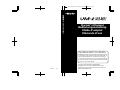 1
1
-
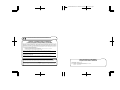 2
2
-
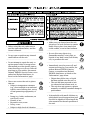 3
3
-
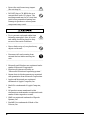 4
4
-
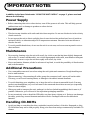 5
5
-
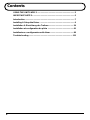 6
6
-
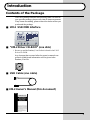 7
7
-
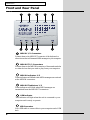 8
8
-
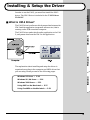 9
9
-
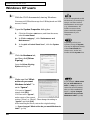 10
10
-
 11
11
-
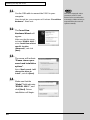 12
12
-
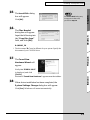 13
13
-
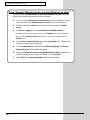 14
14
-
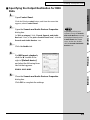 15
15
-
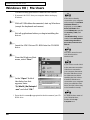 16
16
-
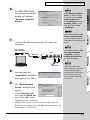 17
17
-
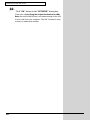 18
18
-
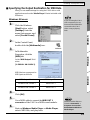 19
19
-
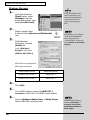 20
20
-
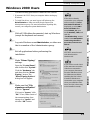 21
21
-
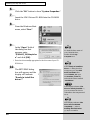 22
22
-
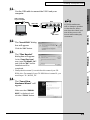 23
23
-
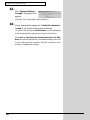 24
24
-
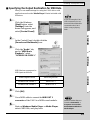 25
25
-
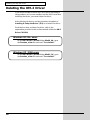 26
26
-
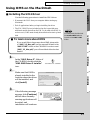 27
27
-
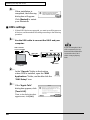 28
28
-
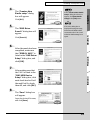 29
29
-
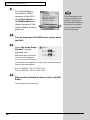 30
30
-
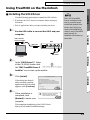 31
31
-
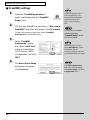 32
32
-
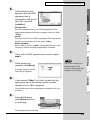 33
33
-
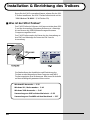 34
34
-
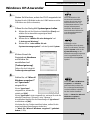 35
35
-
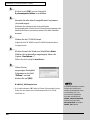 36
36
-
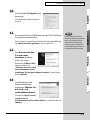 37
37
-
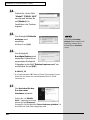 38
38
-
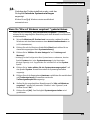 39
39
-
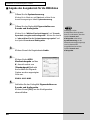 40
40
-
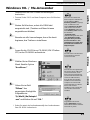 41
41
-
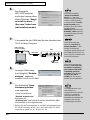 42
42
-
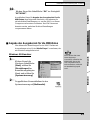 43
43
-
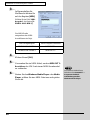 44
44
-
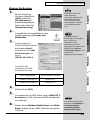 45
45
-
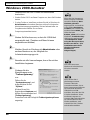 46
46
-
 47
47
-
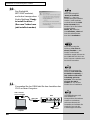 48
48
-
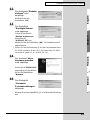 49
49
-
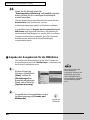 50
50
-
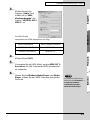 51
51
-
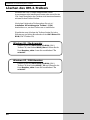 52
52
-
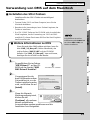 53
53
-
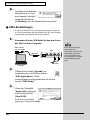 54
54
-
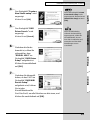 55
55
-
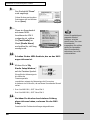 56
56
-
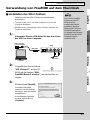 57
57
-
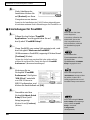 58
58
-
 59
59
-
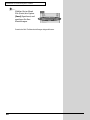 60
60
-
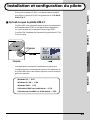 61
61
-
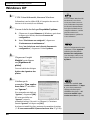 62
62
-
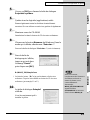 63
63
-
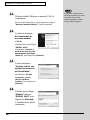 64
64
-
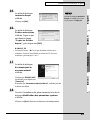 65
65
-
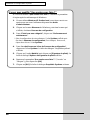 66
66
-
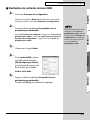 67
67
-
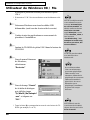 68
68
-
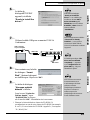 69
69
-
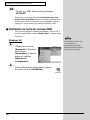 70
70
-
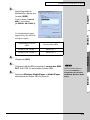 71
71
-
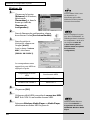 72
72
-
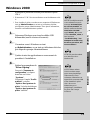 73
73
-
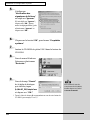 74
74
-
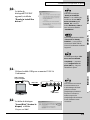 75
75
-
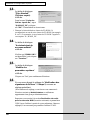 76
76
-
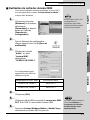 77
77
-
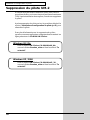 78
78
-
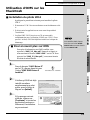 79
79
-
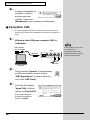 80
80
-
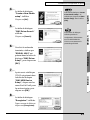 81
81
-
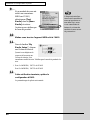 82
82
-
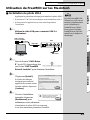 83
83
-
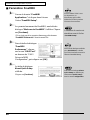 84
84
-
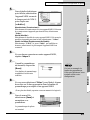 85
85
-
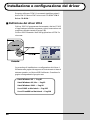 86
86
-
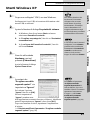 87
87
-
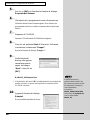 88
88
-
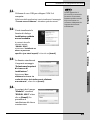 89
89
-
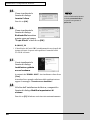 90
90
-
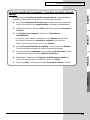 91
91
-
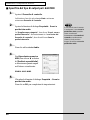 92
92
-
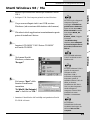 93
93
-
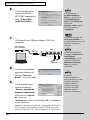 94
94
-
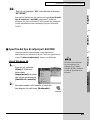 95
95
-
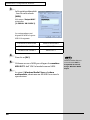 96
96
-
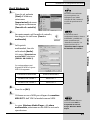 97
97
-
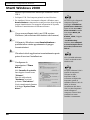 98
98
-
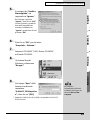 99
99
-
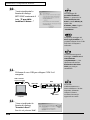 100
100
-
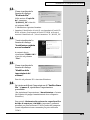 101
101
-
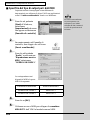 102
102
-
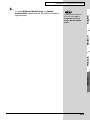 103
103
-
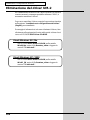 104
104
-
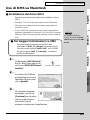 105
105
-
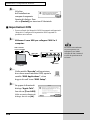 106
106
-
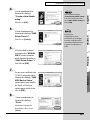 107
107
-
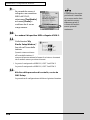 108
108
-
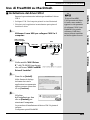 109
109
-
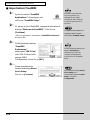 110
110
-
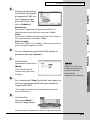 111
111
-
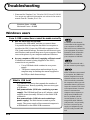 112
112
-
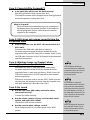 113
113
-
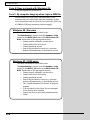 114
114
-
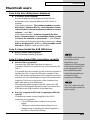 115
115
-
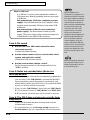 116
116
-
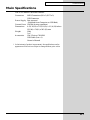 117
117
-
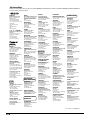 118
118
-
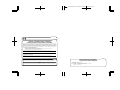 119
119
-
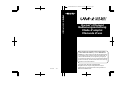 120
120
in altre lingue
- English: Edirol UM-2 Owner's manual
- français: Edirol UM-2 Le manuel du propriétaire
- Deutsch: Edirol UM-2 Bedienungsanleitung
Documenti correlati
-
Roland UM-1SX Manuale del proprietario
-
Roland Audio Capture UA-20 24bit Digital Manuale utente
-
Edirol StudioCanvas SD-20 24bit Digital Manuale del proprietario
-
Edirol AudioCapture UA-700 Manuale del proprietario
-
Edirol AudioCapture UA-700 Manuale del proprietario
-
Edirol Edirol Audio Capture UA-5 Getting Started
-
Edirol Studio Canvas SD-80 Getting Started
-
Roland M-100FX Manuale del proprietario
-
Roland PCR-A30 Manuale del proprietario